- Підтримка належної роботи програмних компонентів є обов’язковою, тому подумайте про автоматичне та ручне встановлення драйверів у Windows 11.
- Використання нового та покращеного меню налаштувань – це перший варіант, який ви повинні спробувати.
- Щоб вручну встановити драйвери на Windows 11, ви також можете отримати доступ до офіційного веб-сайту виробника пристрою.

XВСТАНОВИТЬ, НАТИСНУТИ ФАЙЛ ЗАВАНТАЖЕННЯ
Це програмне забезпечення виправить поширені помилки комп’ютера, захистить вас від втрати файлів, шкідливого програмного забезпечення, збою обладнання та оптимізує ваш комп’ютер для максимальної продуктивності. Виправте проблеми з ПК та видаліть віруси зараз за 3 простих кроки:
- Завантажте Restoro PC Repair Tool який поставляється із запатентованими технологіями (доступний патент тут).
- Натисніть Почніть сканування щоб знайти проблеми з Windows, які можуть спричинити проблеми з ПК.
- Натисніть Відремонтувати все щоб усунути проблеми, що впливають на безпеку та продуктивність вашого комп’ютера
- Restoro завантажено користувачем 0 читачів цього місяця.
Ми можемо визнати, що без драйверів наш ПК та ОС не працюватимуть у нормальних умовах. Перш за все, ви повинні знати, що ви можете як автоматично, так і вручну встановлювати драйвери на Windows 11.
Драйвер пристрою може спростити програмування, виконуючи роль перекладача та комунікатора між вашим пристроєм і програмами чи ОС, які його використовують.
Драйвери важливі, враховуючи, що якщо вони не працюють належним чином, ви можете помітити несправність або невідповідність обладнання. Більше того, вони приховують внутрішню властивість ваших апаратних пристроїв, дозволяючи використовувати надзвичайно простий інтерфейс.
На малюнку нижче ви можете побачити, як драйвери працюють на вашому ПК. Як бачите, драйвери — це програмні компоненти, пов’язані з вашим пристроєм, які дозволяють вашій ОС запускати, використовувати й керувати всім апаратним і програмним забезпеченням.

Схоже, деяким користувачам потрібно знати, як вручну встановлювати драйвери на Windows 11, і ми збираємося показати вам найпростіші способи, які ви можете зробити.
Щоб знайти найбільш підходящий варіант, спробуйте всі перераховані нижче.
Як я можу вручну встановити драйвери на Windows 11?
1. Використовуйте меню Налаштування
- відчинено Налаштування.
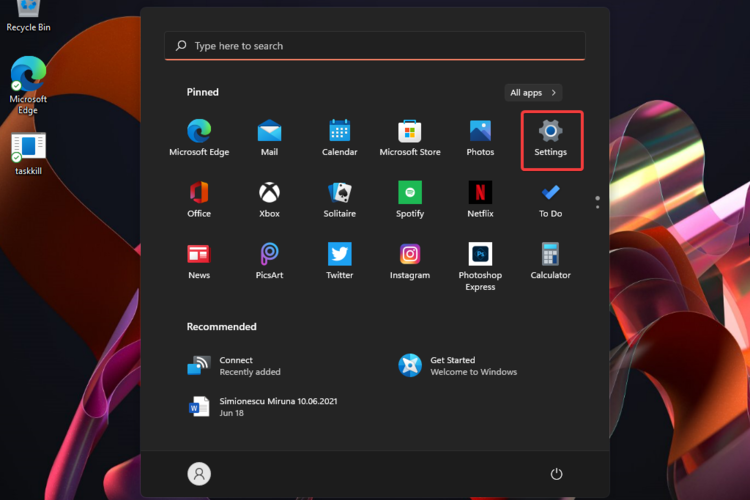
- Йти до Windows Update, потім виберіть Розширені опції.
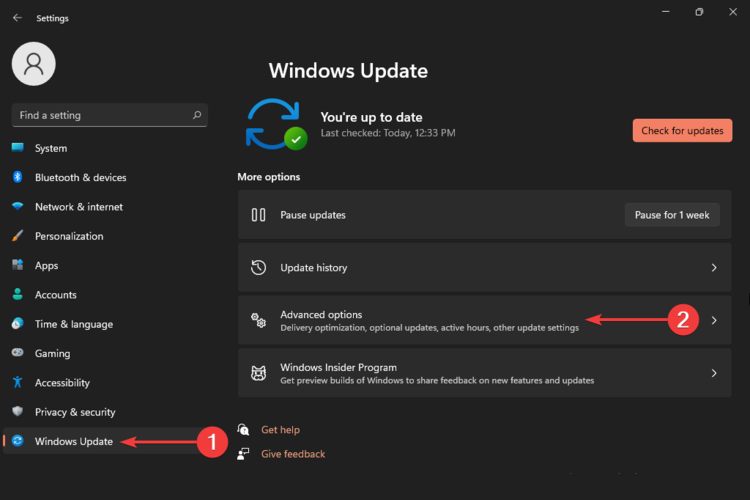
- Виберіть Додаткові оновлення.
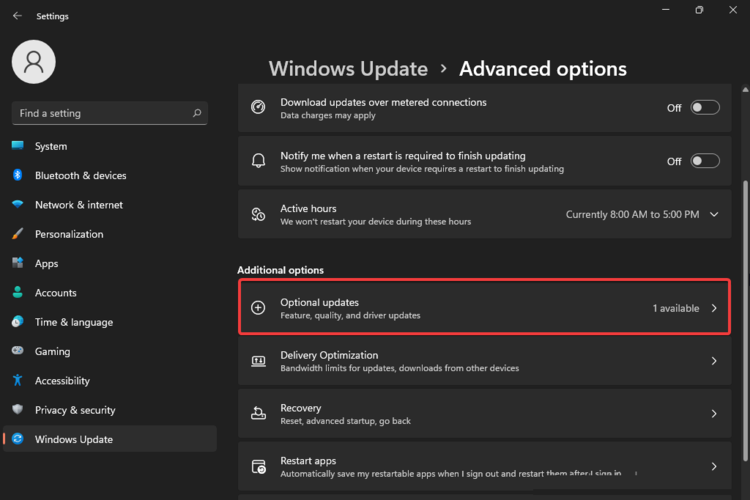
- Розгорніть Оновлення драйверів розділу, а потім поставте галочку серед рекомендованих драйверів.
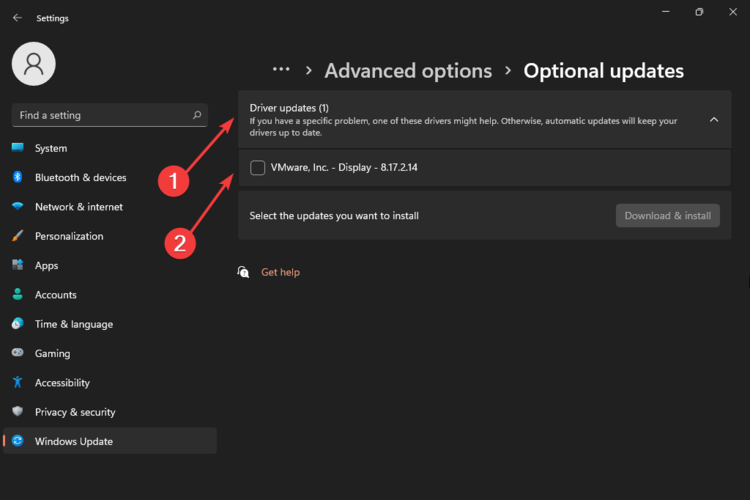
- Натисніть на Завантажте та встановіть кнопку.
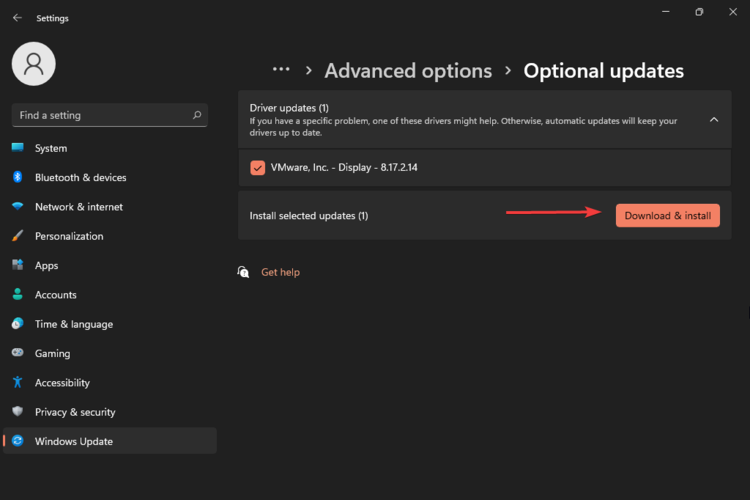
2. Отримайте драйвери для Windows 11 з веб-сайту виробника
- Відкрийте будь-який веб-браузер, а потім знайдіть виробника драйвера Центр завантаження драйверів.
- У більшості випадків вам слід шукати точна модель вашого продукту, але ви також можете шукати загальний водій.
- Тож припустимо, що ви отримуєте доступ до Центр завантажень Intel. У рядку пошуку ви можете ввести необхідні характеристики, як у прикладі нижче:
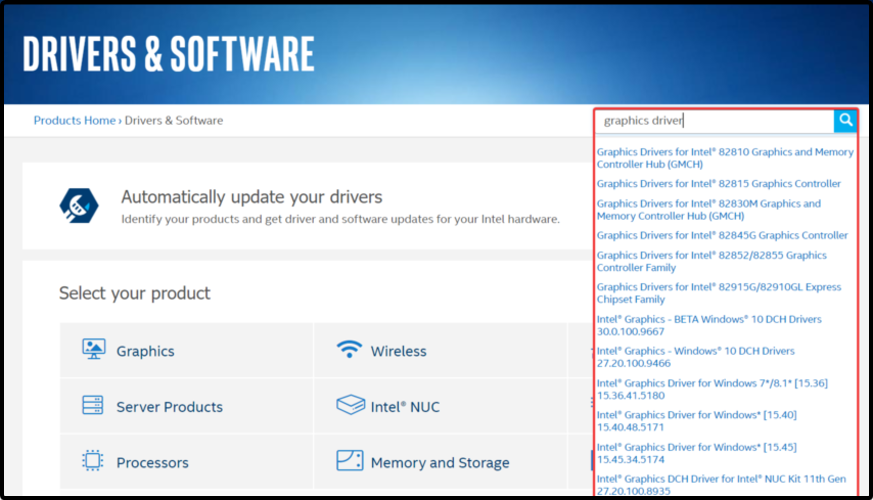
- З’явиться список, після чого вам потрібно буде вибрати один із доступних драйверів (рекомендуємо вибрати останні).
- Натисніть на Завантажити кнопку.
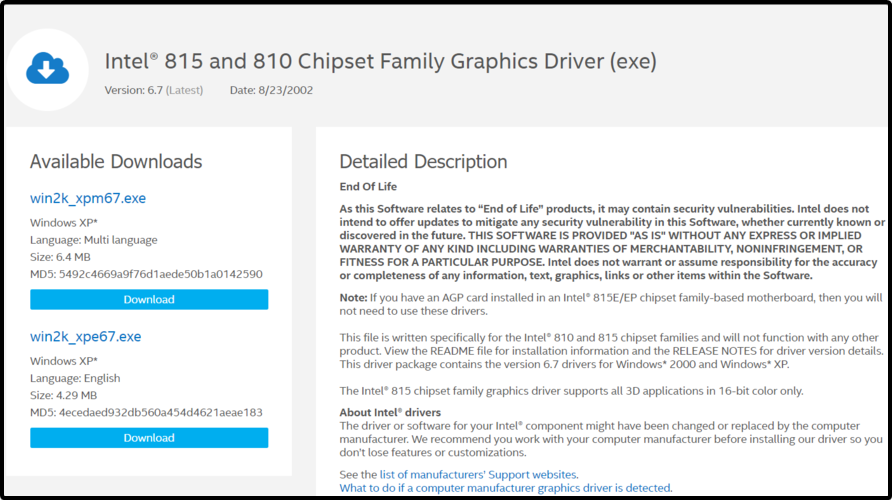
- Дотримуйтесь інструкцій на екрані, щоб встановити його.
3. Використовуйте Диспетчер пристроїв
- відчинено Диспетчер пристроїв.

- Розгорніть розділ пов’язаного драйвера, потім клацніть правою кнопкою миші потрібний драйвер і виберіть Оновити драйвер.
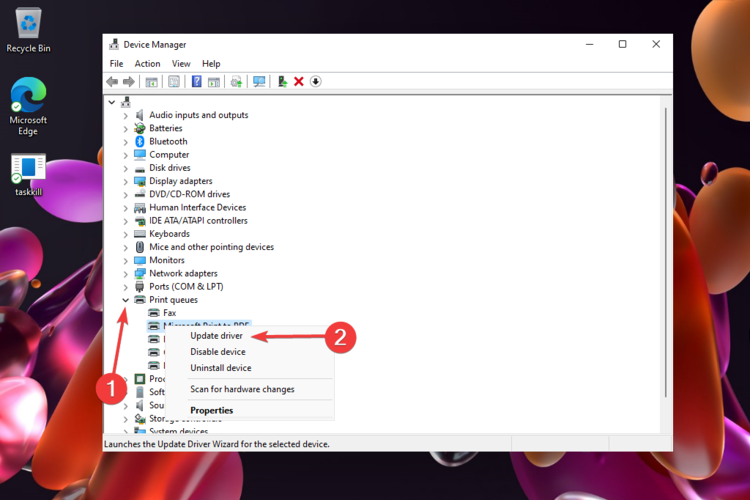
- Виберіть Пошук драйверів на моєму комп'ютері.
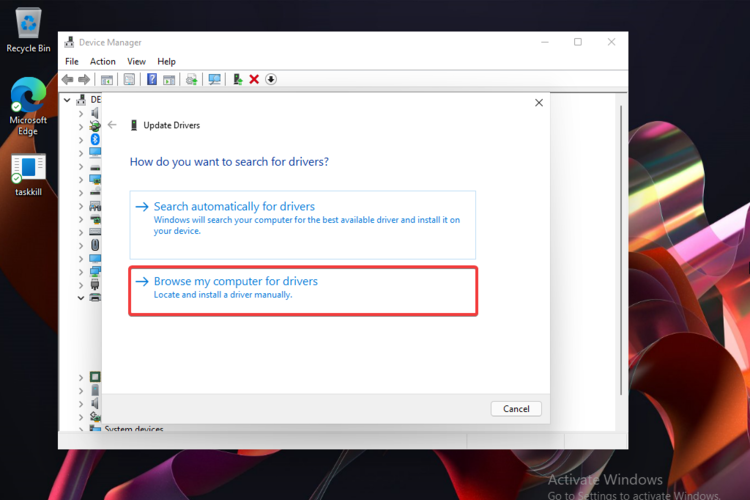
- Натисніть на Огляд кнопку, а потім виберіть місце розташування вашого водія.
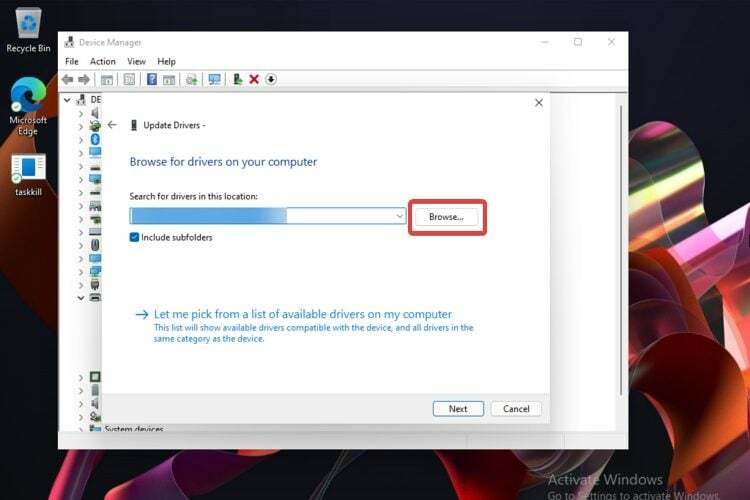
- Натисніть на Далі кнопку.
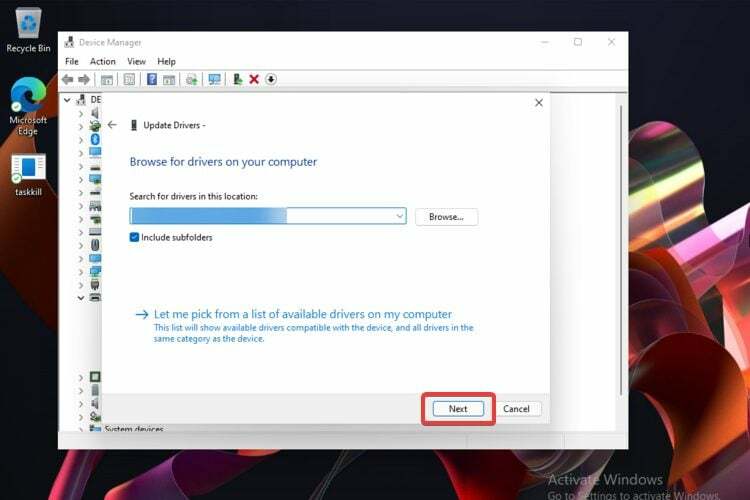
Які проблеми з драйверами найчастіше зустрічаються?
Щоб запобігти будь-яким проблемам, пов’язаним з вашими драйверами, ми підготували список найбільш поширених проблем з драйверами. Крім того, переконайтеся, що незабаром ми підготуємо статті з повним виправленням цих проблем у Windows 11.
- Помилки BSOD, також відомі як помилки синього екрану смерті
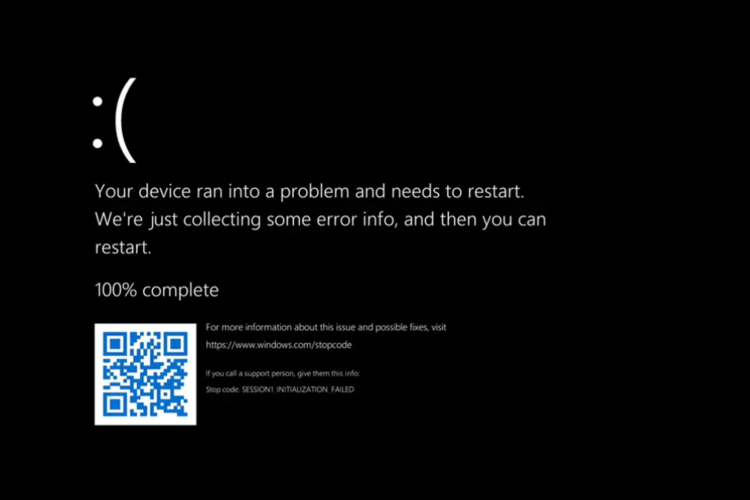
- Проблеми з зависанням екрана комп’ютера
- Принтер або сканер не відповідають належним чином
- Проблеми, пов’язані з драйверами миші, сенсорної панелі або сенсорного екрана
- Проблеми з драйверами звуку та аудіо
- Проблеми з USB або драйвером клавіатури
Щоб уникнути всіх цих проблем, ми рекомендуємо постійно оновлювати драйвери.
Як часто я повинен перевіряти наявність оновлених драйверів?
Загалом, вам не потрібно вручну перевіряти наявність оновлених драйверів, і це тому, що Windows повідомить вам, чи є новий доступний для оновлення.
Однак, як і будь-який інший компонент програмного забезпечення, можливо, він не завжди помітить вас, якщо є така доступна реалізація. Таким чином, вам може знадобитися вручну перевірити наявність оновлених драйверів.
Якщо вам цікаво, як часто вам слід перевіряти такі дії, перегляньте наведену нижче інформацію:
- Перш ніж будь-що інше, подумайте про перевірку оновлень драйверів після кожного великого оновлення Windows.
- Вам потрібно перевіряти оновлення драйверів щоразу, коли ви встановлюєте нову програму на свій ПК.
- Враховуючи драйвери графічного процесора (блок графічного процесора), ви можете оновлювати їх щоразу, коли з’являється нова програма для редагування гри або відео.
- Якщо вам потрібно підключити будь-які периферійні пристрої до вашого пристрою (наприклад, USB-кабель, принтери або сканери), ви повинні перевірити відповідні драйвери, як тільки ви пов’язуєте їх зі своїм комп’ютером. Таким чином, ви переконаєтеся, що вони не зашкодять вашому ПК.
Наявність оптимізованого драйвера вимагає кожні три місяці оновлення. Крім того, врахуйте, що ви також можете отримати доступ до Центр завантажень Microsoft, і знайдіть драйвер, який потрібно встановити.
Що стосується автоматичного сканування відсутніх або застарілих драйверів, ми можемо лише рекомендувати вам використовувати спеціальний інструмент, наприклад Виправлення драйверів.
Отже, це найпростіші методи, які допоможуть вручну встановити драйвери на Windows 11. Звичайно, ви також можете зробити це автоматично, що є менш трудомістким варіантом.
Якщо у вас є інші запитання щодо цієї теми, не соромтеся залишати коментарі в розділі нижче.


